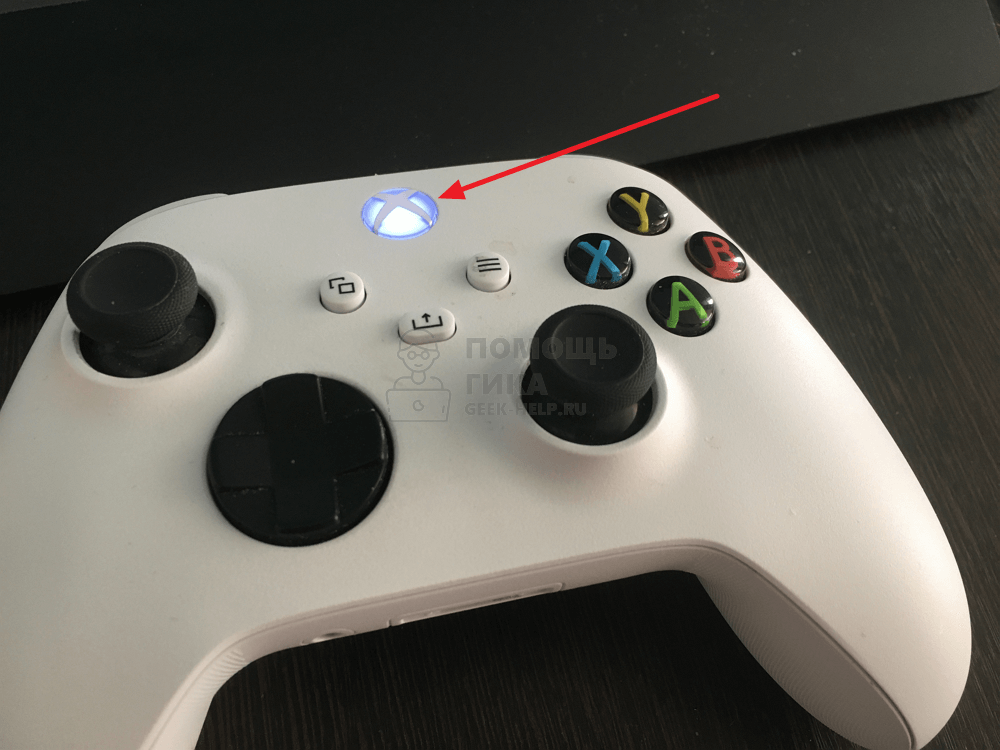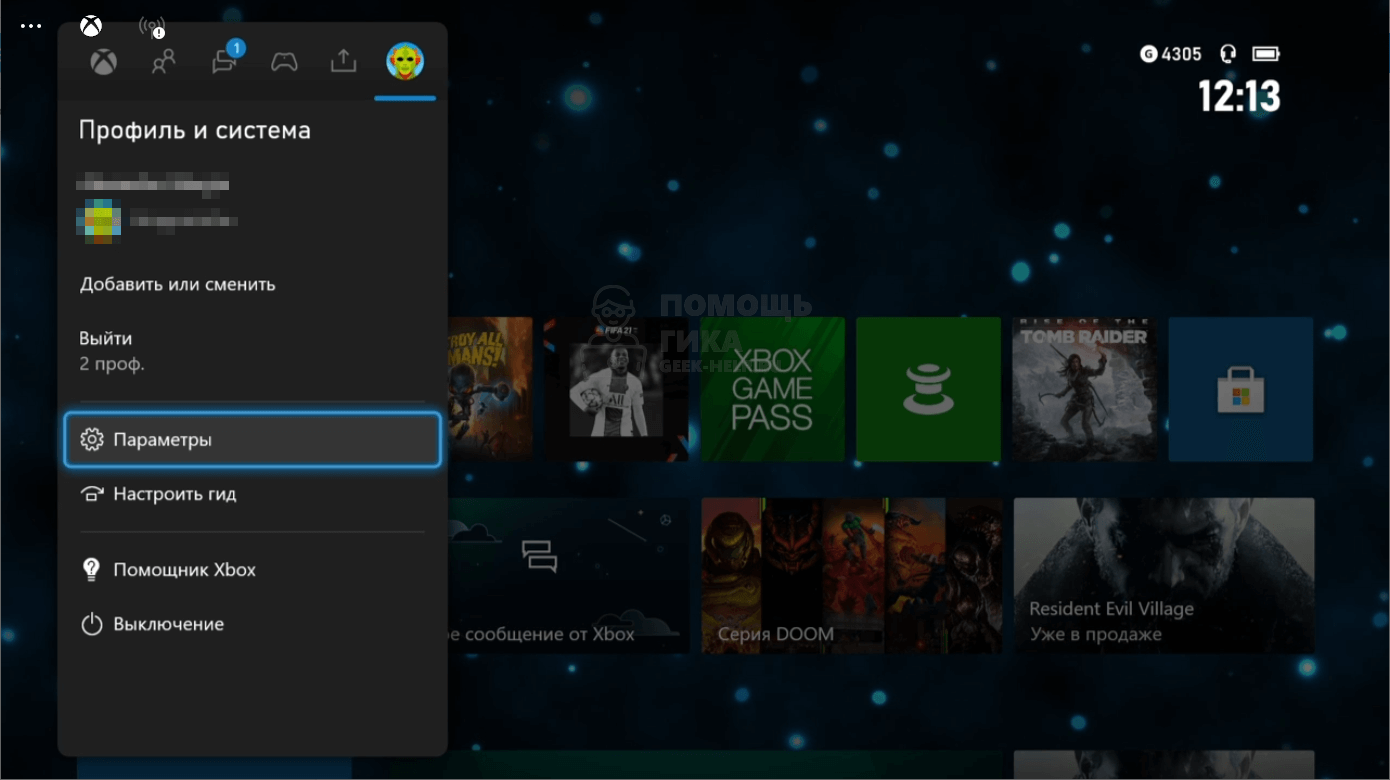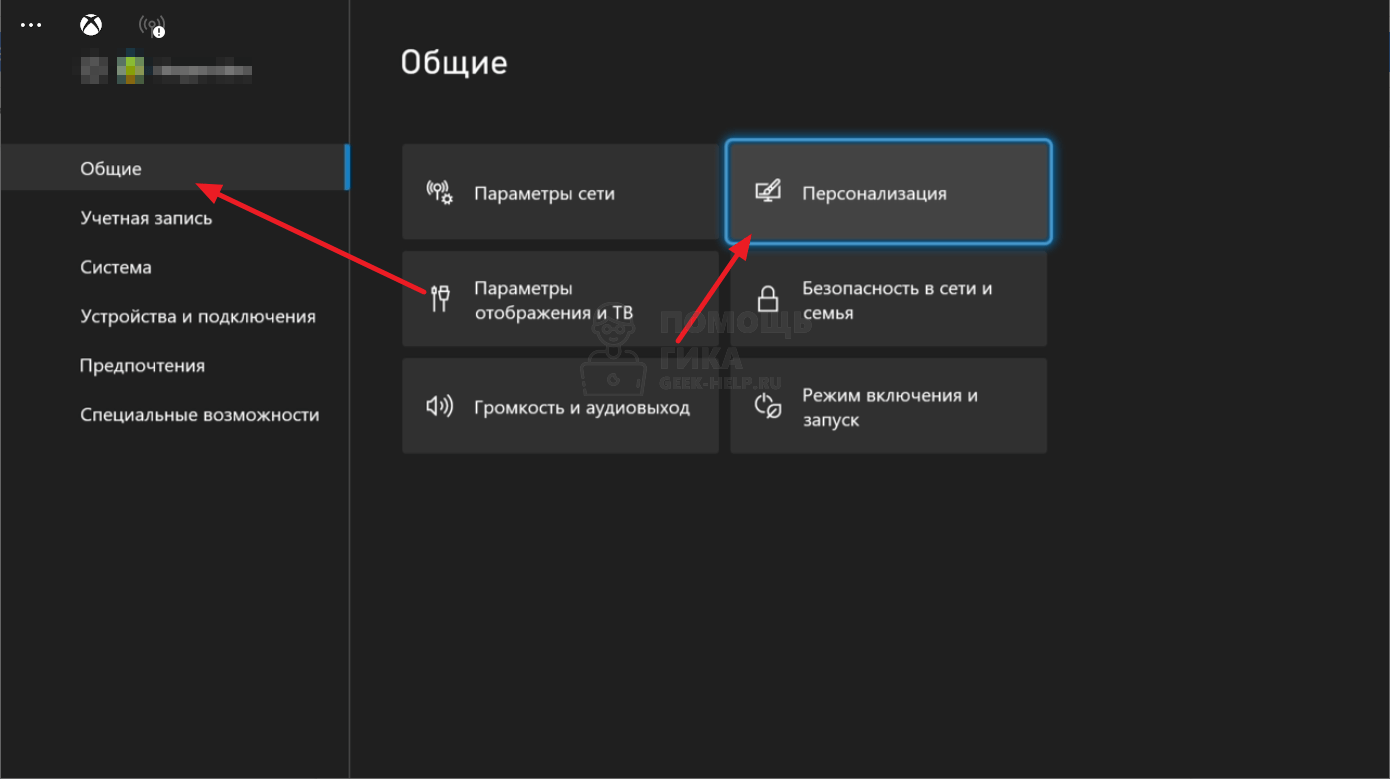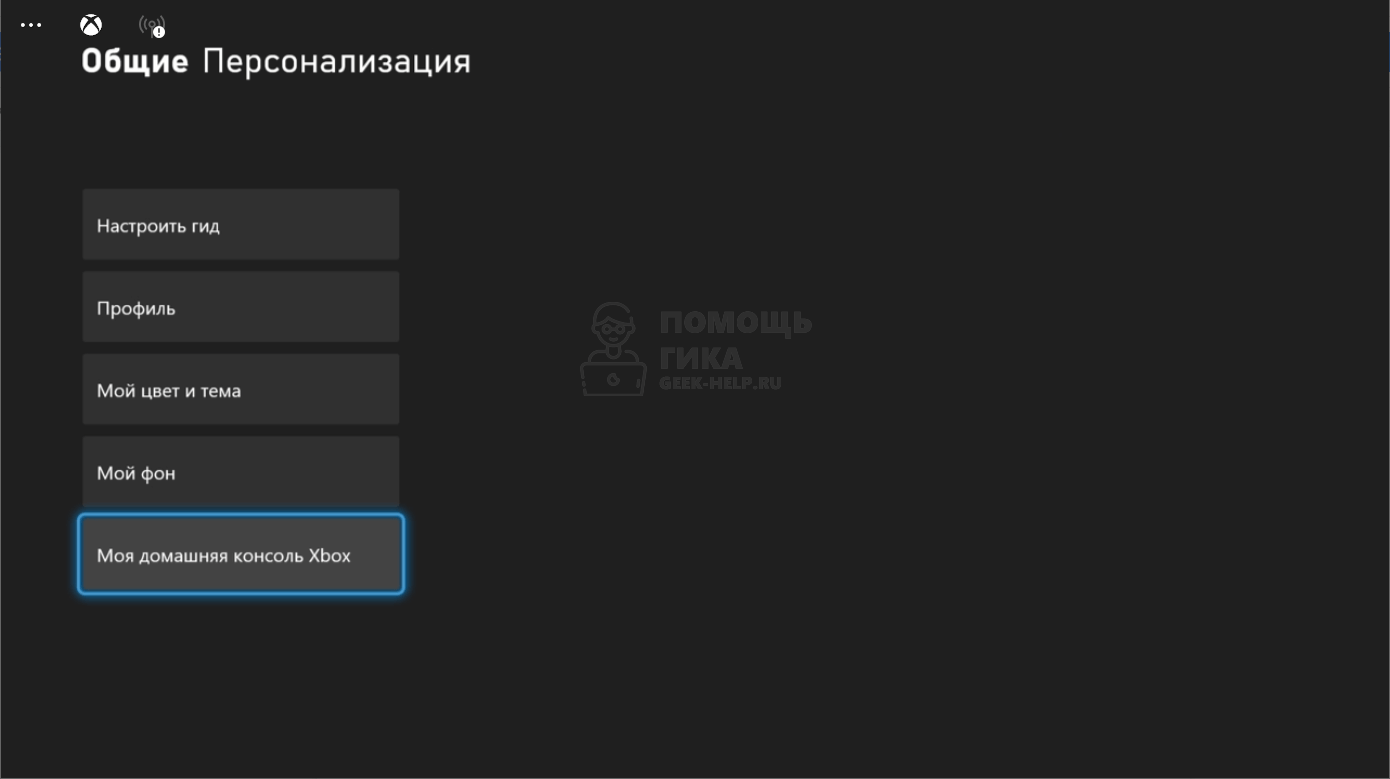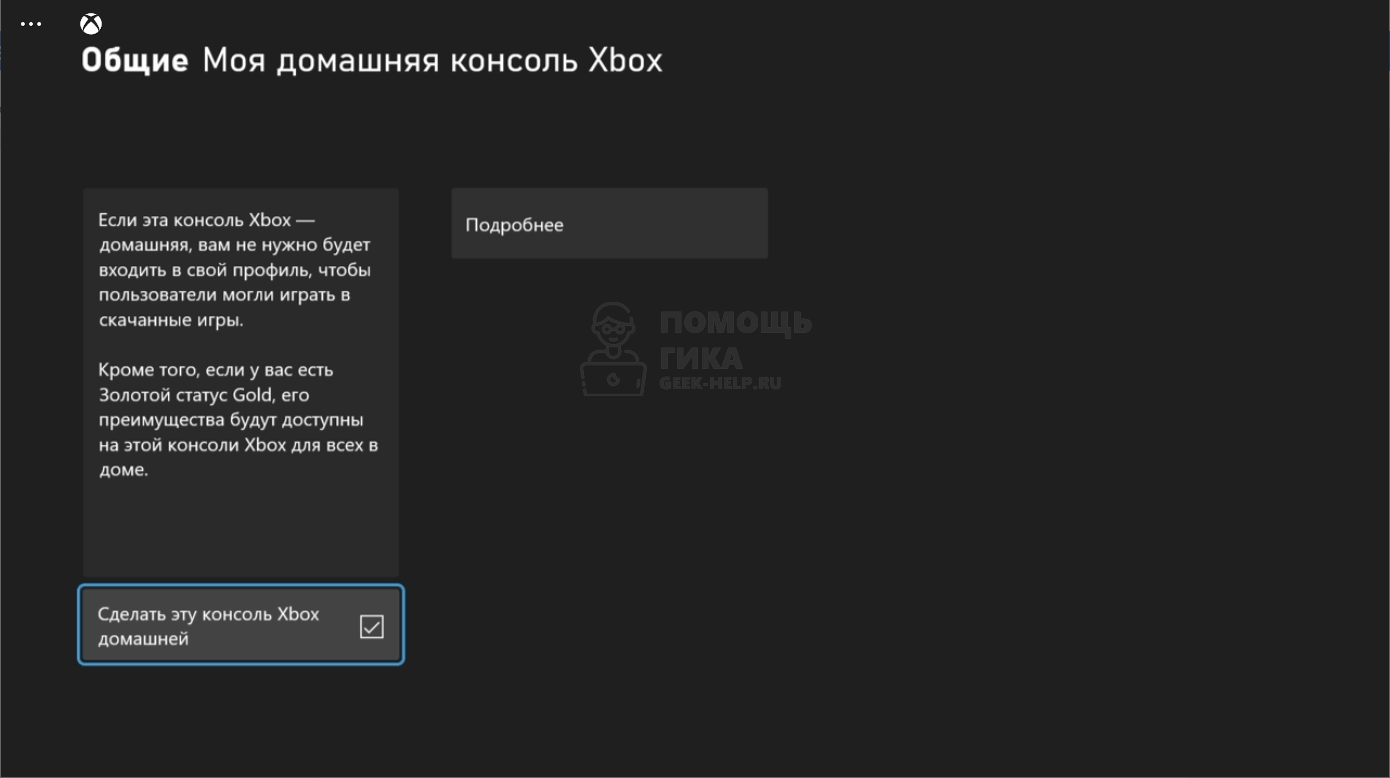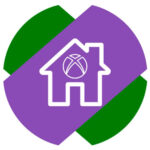
Важно
Менять консоль Xbox, которая назначена домашней для конкретного профиля, можно не чаще 5 раз в год. Учитывайте это перед выполнением действий, которые описаны ниже.
Кратко опишем основные сценарии, когда может потребоваться назначить консоль Xbox домашней:
Чтобы сменить доступ к цифровому контенту. Например, если пользователь поменял консоль Xbox One на Xbox Series X | S, он может назначить новую приставку домашней, чтобы иметь доступ к играм профиля на ней.
Обратите внимание
Все пользователи этой консоли будут иметь доступ к данным играм.
Чтобы использовать игры своего профиля на консоли друга. Можно войти в консоль и там использовать всю библиотеку ваших игр. В том числе, их сможет использовать ваш друг с его профиля, то есть получать прогресс прохождения и достижения на свой профиль.
Важно не забывать о правиле, что консоль можно назначать домашней не чаще 5 раз в год. Служба поддержки Xbox не сможет снять данное ограничение, поэтому обращаться в нее бесполезно.
Как сделать консоль Xbox домашней
Чтобы сделать консоль Xbox домашней, запустите ее и нажмите на геймпаде на белую кнопку Xbox.
Далее, при помощи кнопки RB, пролистайте меню вправо до раздела профиля и выберите пункт “Параметры”.
В разделе “Общие” перейдите в пункт “Персонализация”.
Войдите в параметр “Моя домашняя консоль”.
Здесь нужно установить галочку у пункта “Сделать эту консоль Xbox домашней”.
Важно
Нужно устанавливать данную опцию именно с того профиля, для которого нужно назначить консоль в качестве домашней.
Соответственно, в этом же разделе меню можно убрать консоль из домашних.
Чтобы сделать Аккаунт Xbox домашним, войдите в него и нажмите на геймпаде на белую кнопку Xbox.
В разделе “Общие” перейдите в пункт “Персонализация”
Войдите в параметр “Моя домашняя консоль”
Здесь нужно установить галочку у пункта “Сделать эту консоль Xbox домашней”
Готово! Теперь игры и подписки этого аккаунта доступны на вашем Xbox!
Дополнительная информация.
1. Данные о «Домашнем акаунте» храниться в памяти самой консоли (на SSD). Т.е при полном сбросе консолиу вас не будет ни одного акаунта в режиме «Домашней консоли»
2. Максимальное число одновременно активных «Домашних акаунтов» может быть 24. Не путайте акаунты которые есть на консоли и те что в «Домашнем режиме» (даже если они удалены) Т.е если у вас 24 акаунта в «домашнем режиме» и вы хотите добавить новый, вам нужно убрать галочку с одного из акаунтов и поставить на другом.
Download Article
Download Article
When you buy an Xbox One game, you get two licenses: your console license and your gamertag license. If you were to buy a game digitally after you bought your second Xbox One, your friends and family would not be able to play your games on their gamertag for the new console because your license is on the old Xbox One. You can make a new Xbox One your “Home Xbox” so that everyone can enjoy your games on your console. On the Xbox 360, this was called transferring your license. The major difference is the Xbox 360 made you wait 3 months between transfers; on the Xbox One, you can do it every day if you need to, for any reason.
Steps
-
1
Turn the Xbox One on. Press the Power button or hold the center button on the controller. Your system will boot up, and you will be taken to your Xbox One dashboard.
-
2
Open My Games and Apps. Look in the middle of the screen for a button that says “My Games and Apps.” Highlight it and press the A button. If you are having trouble finding it, you can locate it under the default “Home” tab on your dashboard.
Advertisement
-
3
View your apps. Scroll the the left side of the page where you will see three columns. The middle one says “Apps.” Select it and your apps will load on the right side of the page.
-
4
Open the Xbox One Settings menu. Look through your “Apps” until you find a box that says “Settings” with a gear icon. Highlight the box and press the A button to load your Xbox One settings.
-
5
Go to My Xbox. On the left side of the screen there are a series of tabs that you can click on. Look for the one that says “My Xbox” and hit the A button on it.
-
6
Make the Xbox One your “Home Xbox.” Tap A on “My Home Xbox.” A page will load with information about the license transfer. Decide whether you want to go through with the transfer. Keep in mind if you make a mistake, you can always transfer again later.
- Go down to the single option on the page that says “Make this my home Xbox” and press the A button. Your license will be transferred, and you can download and play all of your games again!
Advertisement
Add New Question
-
Question
What happens when I make my Xbox a «home Xbox»?
Making your Xbox a «home Xbox» allows you to share games, downloadable content, and even your Xbox Live Gold subscription with anyone else who signs in on your console.
-
Question
I get an «Unable to save changes» message. How do I fix this?
Press the logo on the console and the controller, and hold for 2-3 minutes. Then turn on the Xbox again, hit the menu button, go to manage and that should fix the problem.
Ask a Question
200 characters left
Include your email address to get a message when this question is answered.
Submit
Advertisement
Thanks for submitting a tip for review!
About This Article
Thanks to all authors for creating a page that has been read 53,419 times.
Did this article help you?
Если вы хотите сделать консоль своей домашней консолью Xbox:
- Нажмите кнопку Xbox на геймпаде, чтобы открыть гид.
- Выберите Профиль и система > Настройки > Общие > Персонализация и щелкните Моя домашняя консоль Xbox.
- Чтобы изменить статус своей консоли, выполните одно из указанных ниже действий.
- Чтобы сделать консоль Xbox домашней, выберите Сделать моей домашней консолью Xbox.
Так можно включить функцию домашняя консоль для Xbox One S, Xbox One X, Xbox Series S, Xbox Series X.
Для чего нужна функция домашняя консоль?
Основная задача данной функции состоит в том, чтобы подписка распространялась на все аккаунты добавленные в Xbox. То есть, вы сможете играть в Game Pass, Eplay и Online на всех аккаунтах, даже если на них нету подписок.